Skypehost.exe (Windows Skype) är en process som körs på Datorer som är utrustad med Microsofts operativsystem Windows-10 som standard.
Det gör så som standard direkt efter installation eller första start av operativsystemet även om Skype desktop software har inte varit installerade på maskinen.
Skypehost.exe befogenheter två program som Microsoft installeras som standard på datorer som kör Windows 10: Skype och e-post + Skype
Messaging är en chatt-program som Skype lades gör det möjligt för användare att skicka meddelanden via Skype istället för att använda andra former, till exempel SMS.

Skype Video, integrerar mer av Skype-funktioner till Windows 10 direkt. Det gör att du kan ringa videosamtal eller röstsamtal (genom att stänga av kameran), och även chatta med kontakter.
Skypehost.exe
Skypehost.exe körs som en svävande process på Windows-10 om Meddelanden + Skype eller Skype Video är den inte används.


Du kan kontrollera att den på följande sätt:
- Använda kortkommandot Ctrl-Shift-Esc för att öppna aktivitetshanteraren.
- Windows 10 öppnar en fattig mans version av standard, klicka på “mer information” för att visa hela gränssnittet.
- Du hittar den Skypehost.exe processen anges som en bakgrundsprocess som heter “Microsoft Skype” under Processer, eller direkt med sin fil under fliken Information.
Svävande är en av de stater som av en applikations livscykel på Windows-10. Det är att sova mer eller mindre redo att gå över till att köra staten när den aktiveras av användaren eller automatiskt.
Tillfälligt appar använder lite minne och oftast ingen cpu, och det kanske inte gör så stor skillnad på de flesta system om skypehost.exe är listad som en svävande process eller inte.
Windows-10 kommer att avsluta tillfälligt ansökningar om medel använder de behövs någon annanstans.
Inaktivera Windows-Skype-processen
Det gör lite känsla på andra sidan för att hålla processen i viloläge om Skype Video-eller Meddelanden + Skype inte används på systemet.
Alternativ 1: Avinstallera Meddelanden + Skype

Obs: Skype 7,0 är desktop-applikation med vilket har ingenting att göra med skypehost.exe
Detta är förmodligen det bästa alternativet för de flesta användare. Det är lätt att utföra och använder bygg-och Windows-alternativ för att ta bort programmet från systemet.
- Använda kortkommandot Windows-i för att öppna Inställningar.
- Navigera till System – > Program och funktioner, och vänta tills listan med installerade program visas helt på sidan.
- Du kan bläddra bland urvalet manuellt, eller, och det är ett snabbare sätt, typ skype i sökrutan överst till en lista med program som du behöver för att ta bort från systemet.
- Klicka på Meddelanden + Skype, och sedan på uninstall-knappen som visas.
- Bekräfta prompt att visas för att ta bort programmet från systemet.
- Medan du är på det, ta bort “skaffa skype”.
Kontrollera att Windows Task Manager efter avinstallationen är klar. Du kommer att märka att skypehost.exe är inte längre körs som en process på DATORN.
Alternativ 2: ta Bort Skype med PowerShell

Om du inte kan ta bort Skype med de Inställningar ansökan, behöver mer kontroll över processen, eller vill köra avinstallationen på fjärrdatorn system, så kan du använda PowerShell istället för att ta bort appar från dessa system.
- Tryck på Windows-tangenten, skriv PowerShell, håll ned Ctrl och Skift och tryck på retur på tangentbordet för att öppna en förhöjd Powershell-prompten.
- Bekräfta UAC-prompten för att fortsätta.
- Kör följande kommandon efter varandra, tryck på retur efter varje rad.
- Få-AppxPackage *meddelanden* till | ta Bort-AppxPackage
- Få-AppxPackage *skypeapp* till | ta Bort-AppxPackage
Användbar information om skypehost.exe
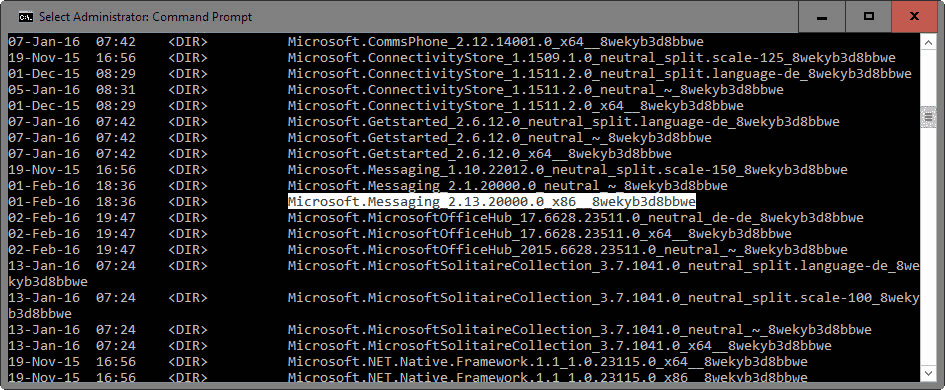
Installationen av Microsoft Meddelanden, och skypehost.exe är följande:
C:Program FilerWindowsAppsMicrosoft.Messaging_2.13.20000.0_x86__8wekyb3d8bbwe
Observera att den version som kan ändras när uppdateringar släpps, och att du inte kan öppna den mappen med hjälp av Utforskaren.
Det enklaste sättet att listan mappnamn är att göra följande:
- Tryck på Windows-tangenten, typ cmd.exe håll ned Ctrl och Skift och sedan trycka på enter. Detta öppnar ett förhöjt kommandotolkfönster.
- Bekräfta UAC-prompten för att fortsätta.
- Använd kommandot cd “c:Program FilerWindowsApps” för att navigera till den mapp.
- Använd kommandot dir för att visa alla mappar och bläddra tills du hittar Microsoft Meddelanden inlägg.
- Använd kommandot cd Microsoft.Messaging_2.13.20000.0_x86__8wekyb3d8bbwe för att navigera till den mapp. Se till att du ersätter den version som med en visas för dig.
- Använd kommandot dir för att visa mappens innehåll. Du hittar skypehost.exe som anges i den mappen.

Återställa borttagna applikationer
Om du hittar ut vid en senare tidpunkt som du behöver Skype eller Meddelanden igen, kanske du vill återställa program på systemet.
Det enklaste sättet att göra detta är att besöka Windows Store, söka efter appar ” namn (t ex Meddelanden + Skype), och installera det därifrån. Alla standard program visas i Butiken.
Alternativt kan du använda ett program som 10AppsManager att återställa dessa program på datorn.